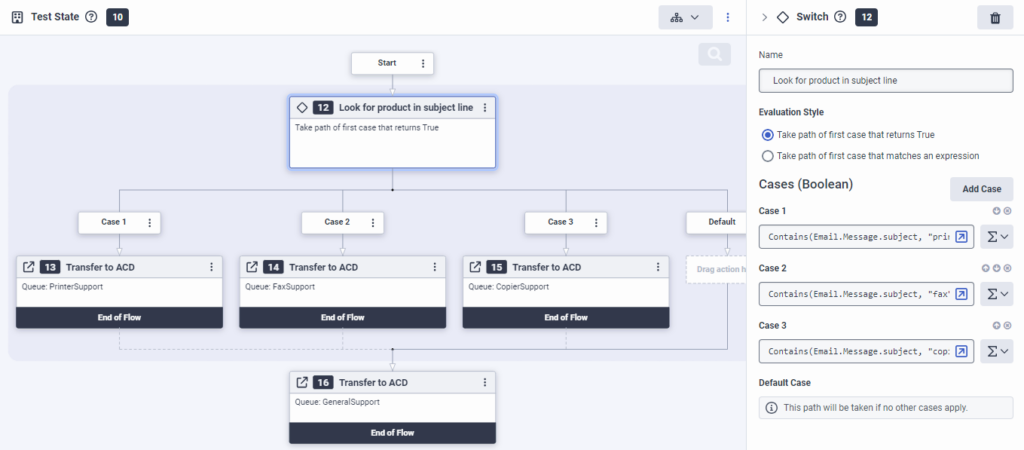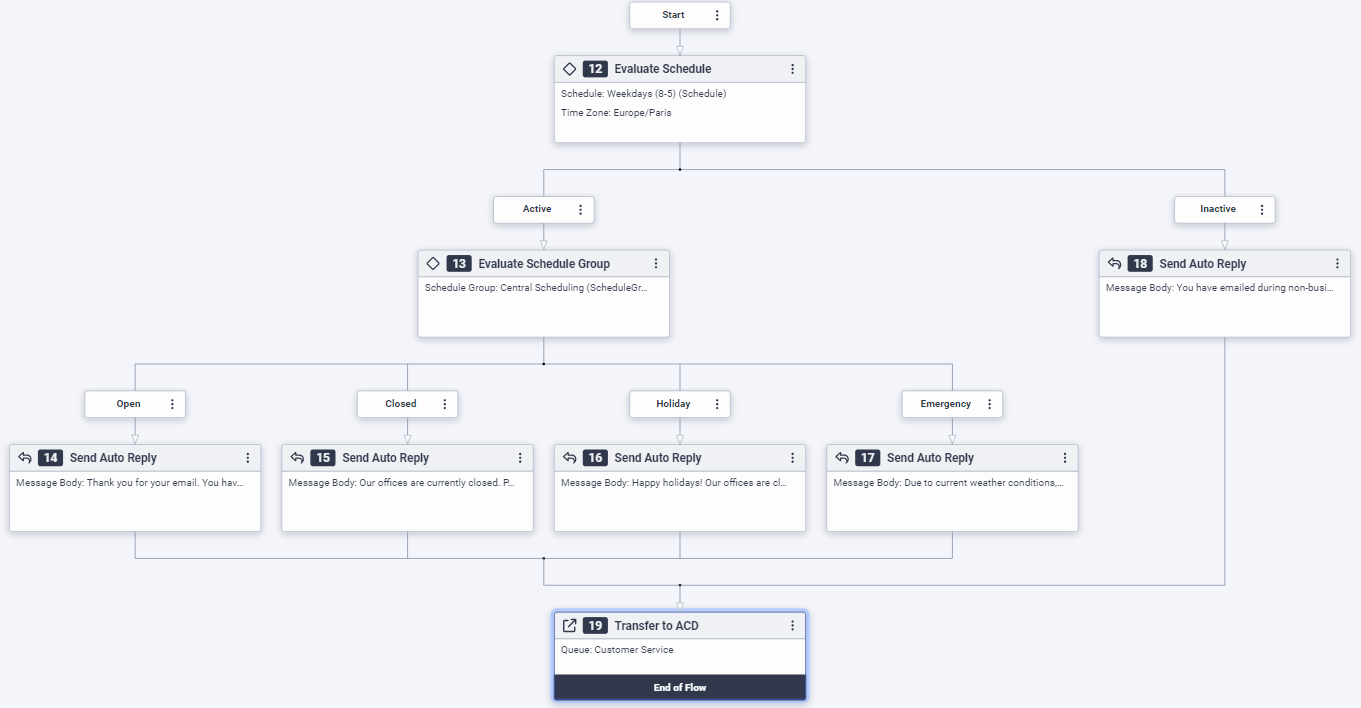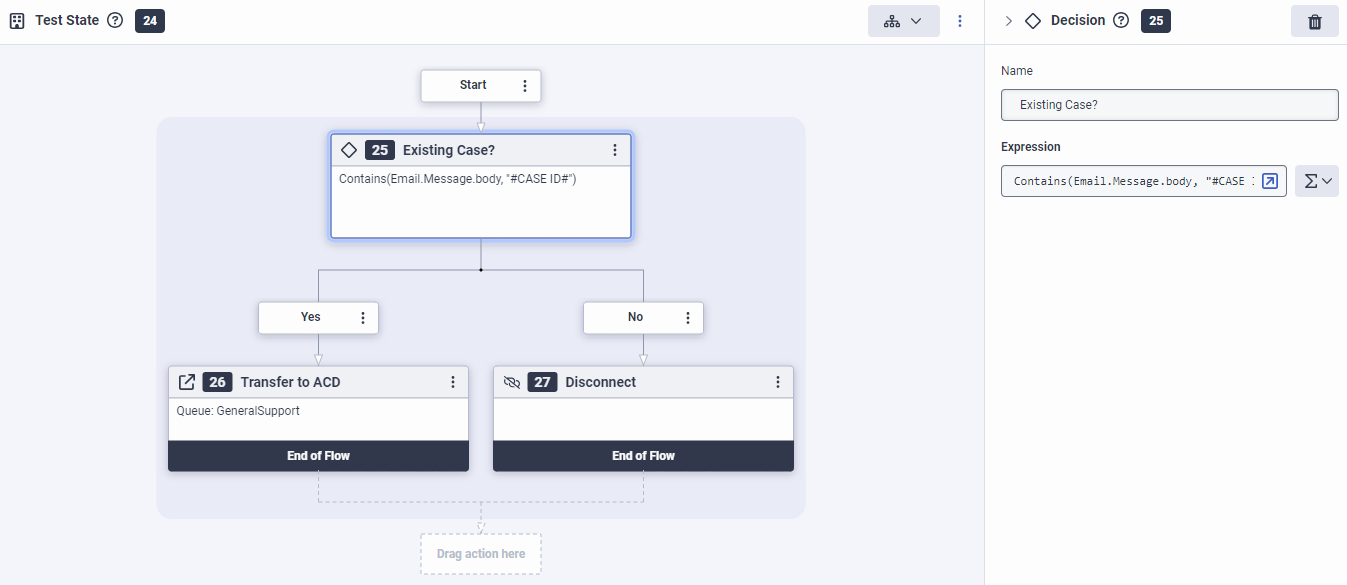이메일 흐름 탐색
이메일 흐름을 계획하고 디자인할 때 다음 예, 팁 및 고려 사항을 사용하여 상담원 생산성을 극대화하고 고객 만족도를 향상시키십시오.
이메일 흐름 예시
이러한 예에는 사전 구성된 대기열뿐만 아니라 일반 제품 키워드와 업무 시간이 포함됩니다. 조직에 대한 예제 이메일 흐름을 조정하려면 일반 정보를 상황에 적합한 정보로 바꾸십시오.
이 예에서는 제목 줄에서 제품을 찾도록 전자 메일 흐름을 설정한 다음 해당 제품을 처리하도록 할당된 대기열로 전송하는 방법을 보여줍니다.
이미지를 클릭하면 확대됩니다.
- 작업 편집기 도구 상자에서 논리적 카테고리를 지정하고 드래그 스위치 작업에 대한 조치.
- 스위치 작업을 구성합니다.
- 아래에 이름, 전환 작업에 대한 의미 있는 설명을 입력합니다. 이 레이블은 작업 순서에서 작업의 표시 이름이 됩니다.
- 아래에 사례 1, 표현식 모드로 전환하고 다음 표현식을 입력하십시오. 포함(Email.Message.subject, "프린터").
- 아래에 사례 2, 표현식 모드로 전환하고 다음 표현식을 입력하십시오. 포함(Email.Message.subject, "팩스").
- 아래에 사례 3, 표현식 모드로 전환하고 다음 표현식을 입력하십시오. 포함(Email.Message.subject, "복사기").
- 각 스위치 작업 사례에 대한 작업 경로를 설정합니다.
- 드래그 ACD로 전송 Switch Action의 Case 1 위치 아래에 있는 action.
- 로부터 대기 줄 나열하다, 선택하다 프린터 지원.
- 드래그 ACD로 전송 Switch Action의 Case 2 위치 아래에 있는 action.
- 로부터 대기 줄 나열하다, 선택하다 팩스지원.
- 드래그 ACD로 전송 Switch Action의 Case 3 위치 아래에 있는 action.
- 로부터 대기 줄 나열하다, 선택하다 복사기지원.
- ACD로 전송 작업을 사례 전송 경로 아래의 작업으로 끌어옵니다.
- 대기열 목록에서 다음을 선택합니다. 일반 지원.
- 인바운드 이메일 흐름을 검증, 저장 및 게시합니다.
다음 절차는 조직의 현재 개설 및 마감 일정에 따라 조치를 취하는 인바운드 이메일 흐름에서 작업을 생성하는 방법을 설명합니다.
이미지를 클릭하면 확대됩니다.
평가 일정 작업 설정
- 도구 상자에서 확장 논리적 범주.
- 드래그 평가 일정 편집기의 적절한 위치에 조치를 취하십시오.
- (선택 사항) 이름 필드에서 일정 평가 작업의 이름을 바꿉니다. 기본적으로 이 이름은 평가 일정입니다.
- 아래에 일정, 평가할 일정을 선택합니다.
- (선택 사항) 시간대에서 기본 시간대를 변경합니다.
- 현재 평가 DateTime(UTC)을 사용하려면 현재의 기본 설정.
- 다른 평가 날짜/시간(UTC)을 사용하려면:
- 딸깍 하는 소리 특정한.
- 평가식을 입력합니다.
- 다음으로 활성 및 비활성 경로를 구성합니다.
이메일 흐름의 활성 경로 구성
여기에서 일정의 활성 시간 동안 흐름이 발생할 때 수행할 작업을 지정합니다.
- 도구 상자에서 확장 논리적 범주.
- 드래그 일정 그룹 평가 평가 일정 작업 아래의 작업 활동적인 길.
- (선택 사항) 이름 필드에서 일정 평가 그룹 작업의 이름을 바꿉니다. 기본적으로 이 이름은 Evaluate Schedule Group입니다.
- 아래에 일정, 평가할 일정을 선택합니다.
- 현재 평가 DateTime(UTC)을 사용하려면 현재의 기본 설정.
- 다른 평가 날짜/시간(UTC)을 사용하려면:
- 딸깍 하는 소리 특정한.
- 평가식을 입력합니다.
- 열린 경로와 닫힌 경로 정의:
- 아래에 열려있는, 드래그하여 공개 일정 중에 흐름이 발생하는 경우 취할 적절한 조치를 구성합니다. 예를 들어 사용자가 영업 시간 중에 귀하에게 연락했음을 알리는 자동 회신 보내기 작업입니다. 또는 이메일을 지정된 대기열로 라우팅하는 ACD로 전송 작업을 추가할 수 있습니다.
- 아래에 닫은, 드래그하여 마감된 일정 중에 흐름이 발생하는 경우 취할 적절한 조치를 구성합니다. 예를 들어, 사용자가 정상 업무 시간 외에 연락했으며 응답이 지연될 수 있음을 알리는 자동 회신 보내기 작업입니다.
- 휴일 아래에서 휴일 일정 중에 흐름이 발생하는 경우 수행할 적절한 작업을 끌어서 구성합니다. 예를 들어, 사용자가 회사 휴일 동안 귀하에게 연락했으며 응답을 예상할 수 있는 시간을 알려주는 자동 회신 보내기 작업입니다.
- 비상 아래에서 비상 일정 중에 흐름이 발생하는 경우 수행할 적절한 조치를 끌어서 구성합니다. 예를 들어 사용자에게 현재 기상 조건으로 인해 사무실이 닫혀 있고 사무실이 다시 열리면 상담원이 전화를 받을 것임을 알리는 자동 회신 보내기 작업이 있습니다.
이메일 흐름의 비활성 경로 구성
여기에서 일정의 비활성 시간 동안 흐름이 발생할 때 수행할 작업을 지정합니다.
- 도구 상자에서 Evaluate Schedule 작업 아래에 적절한 작업을 끌어다 놓습니다. 비활성 길. 예를 들어, 고객이 업무 시간 외 시간에 이메일을 보냈다는 사실을 알려주는 자동 회신 보내기 작업은 회신이 지연될 것으로 예상합니다.
이 이메일 흐름 예는 표준 업무 시간 외에 별도의 대기열로 이메일을 전송하는 방법을 보여줍니다.
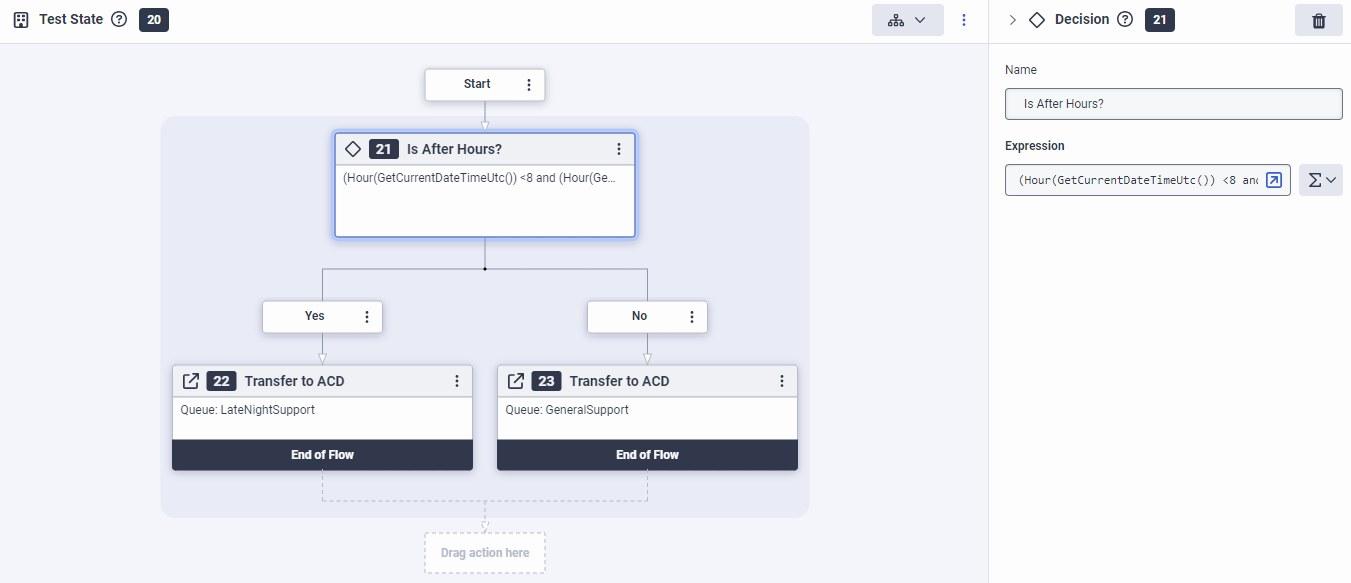
- 작업 편집기 도구 상자에서 논리적 카테고리를 지정하고 드래그 결정 작업에 대한 조치.
- 결정 작업을 구성합니다.
- 아래에 이름, 결정 작업에 대한 의미 있는 설명을 입력합니다. 이 레이블은 작업 순서에서 작업의 표시 이름이 됩니다.
- 아래에 표현, 표현식 모드로 전환하고 다음 표현식을 입력하십시오. (Hour(GetCurrentDateTimeUtc()) <8 및 (Hour(GetCurrentDateTimeUtc())>17)).
- 각 결정 종료 경로에 대한 작업 경로를 설정합니다.
- 드래그 ACD로 전송 결정 아래의 조치 예 길. Architect는 이메일이 정규 업무 시간 이후에 도착하는 경우 이 경로를 선택합니다.
- 로부터 대기 줄 나열하다, 선택하다 심야지원.
- 드래그 ACD로 전송 결정 아래의 조치 아니요 길. Architect는 이메일이 정규 업무 시간 내에 도착하는 경우 이 경로를 선택합니다.
- 로부터 대기 줄 나열하다, 선택하다 일반 지원.
- 인바운드 이메일 흐름을 검증, 저장 및 게시합니다.
이 예에서 시스템은 이메일 본문에서 "#CASE ID#" 토큰을 확인한 다음 그에 따라 전송합니다.
이미지를 클릭하면 확대됩니다.
- 작업 편집기 도구 상자에서 논리적 카테고리를 지정하고 드래그 결정 작업에 대한 조치.
- 결정 작업을 구성합니다.
- 아래에 이름, 결정 작업에 대한 의미 있는 설명을 입력합니다. 이 레이블은 작업 순서에서 작업의 표시 이름이 됩니다.
- 아래에 표현, 표현식 모드로 전환하고 다음 표현식을 입력하십시오. 포함(Email.Message.body, “#CASE ID#”).
- 각 결정 종료 경로에 대한 작업 경로를 설정합니다.
- 드래그 ACD로 전송 결정 아래의 조치 예 길. Architect는 이메일 본문에 케이스 ID가 포함된 이메일의 경우 이 경로를 선택합니다.
- 로부터 대기 줄 나열하다, 선택하다 일반 지원.
- 드래그 연결 해제 결정 아래의 조치 아니요 길. Architect는 이메일 본문에 케이스 ID가 포함되어 있지 않은 경우 이 경로를 선택합니다.
- 인바운드 이메일 흐름을 검증, 저장 및 게시합니다.
흐름 설계 시 고려 사항
Architect에는 이메일 흐름을 설계하는 데 도움이 되는 강력한 도구 및 작업 세트가 포함되어 있습니다. 다음 옵션과 솔루션을 고려하십시오.
- 제목 줄의 단어를 기반으로 다른 위치로 라우팅하려면 Decision 작업에서 "Contains()" 함수를 사용합니다.
- 발신자 이메일 주소의 도메인 부분을 기반으로 다른 위치로 라우팅하려면 Decision에서 EmailAddressDomainPart() 함수를 사용합니다. 이 프로세스는 내부 직원의 도움 요청을 직원 대기열로 보내고 다른 모든 사람의 요청을 표준 고객 대기열로 보내려는 경우에 유용할 수 있습니다.
- 본문에서 키워드를 찾으십시오. 예를 들어 CASE ID 또는 조직 회사에서 새 사례를 후속 사례 또는 기존 사례와 구별하는 데 사용하는 모든 것입니다.
- 시간의 경우 작업 시간 동안 한 대기열로 대화를 보내고 근무 시간 후에는 다른 대기열로 보내는 것을 고려하십시오. 일본 근무 시간에는 일본 대기열로, 미국 근무 시간 중에는 미주 대기열로 이메일을 보내도록 흐름을 구성할 수도 있습니다.